Топ 3 начина за брисање апликација на иПхоне / иПад у иОС-у 11
Отклањање непотребног иПхоне / иПадаапликације имају неке нуспојаве, јер ће бити мање простора за складиштење ствари које желите, перформансе вашег уређаја могу се успорити. Зато само задржите оне апликације које стварно желите. Овде ће вам овај корисни водич показати како очистити свој иПхоне тако што ћете групно деинсталирати апликације у иОС 11.
Испод су доступне 3 опције које ће вам помоћи да уклоните више / свих апликација одједном са иПхоне Кс / 8/7/7 Плус / 6с / 6с Плус / 6/6 Плус / 5с у иОС 11, погледајмо шта ви можете покушати.
Опција 1: Уклоните апликације скупно са Тенорсхаре иЦареФоне Цлеанер бесплатно
иПхоне не нуди корисницима начин уклањањавише апликација скупно. Ако се желите ријешити свих нежељених апликација одједном, Тенорсхаре иЦареФоне Цлеанер може вам помоћи да то постигнете. То је алат за чишћење и убрзавање тренутног и сигурног уклањања нежељених апликација на велико како бисте повратили неки иПхоне складишни простор са само неколико кликова и продужили радни век батерије БЕСПЛАТНО.
Сада бесплатно преузмите и инсталирајте Тенорсхаре иЦареФоне Цлеанер на свој рачунар, а затим га покрените након што је успешно инсталиран. Затим кликните на дугме Старт да бисте започели скенирање.

Након што је скенирање завршено, кликните на Детаљи испод иконе апликација.
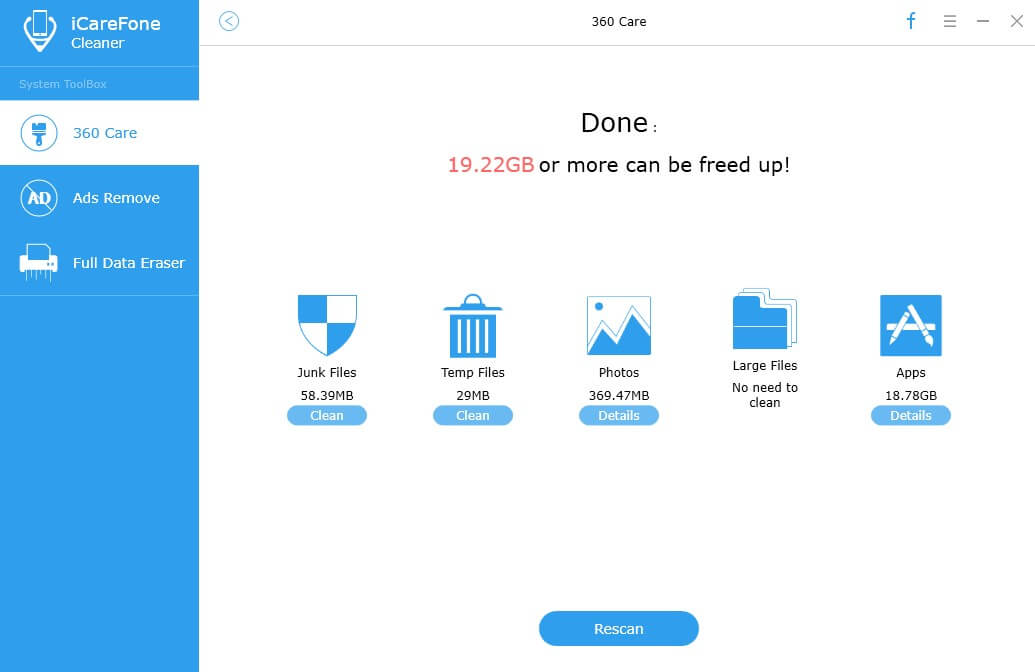
Тада ће Тенорсхаре иЦареФоне Цлеанер приказати све апликације инсталиране на вашем уређају, само означите Апликације које желите да обришете скупно кликом на дугме Деинсталирај.

Опција 2: Брисање апликација на иОС-у 11 са почетног екрана иПхонеа
Ово је најчешће коришћени начин на који користимо за брисање апликација са вашег телефона. Да бисте то учинили, следите следеће кораке:
Пре свега, на екрану пронађите апликације које желите да избришете, а затим додирните и задржите било коју од икона апликације док се све апликације не почну померати.
Када апликације почну да се померају, приметићете да се у горњем левом делу иконе појављује Кс. Додирните икону „Кс“.
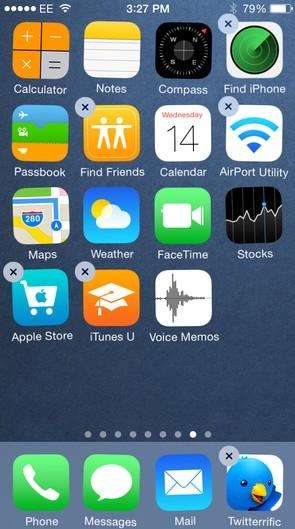
Након тога се појављује упит са питањем да ли заиста желите да избришете апликацију, једноставно тапните на Избриши.

Затим притисните тастер Почетна и иконе ће се престати померати. Екран ће се вратити у нормалу умањен за апликацију коју сте управо избрисали.
Опција 3: Брисање апликација из поставки иПхоне-а
У овом алтернативном методу можете да избришете апликације директно из подешавања иПхоне-а. Предност овде је та што можете видети колико простора се апликација веже.
Идите на Подешавања> Опћенито> Складиштење и употреба иЦлоуд-а.

У горњем делу (Складиштење) изаберите Манаге Стораге.

Ваше апликације су наведене према редоследу колико простора заузимају. Додирните онај који желите да избришете. Ако нема стрелицу поред ње, не можете је избрисати и тапкањем нећете учинити ништа.

Поновите за све додатне апликације које желите да уклоните.
Дакле, ту га имате: 3 корак по корак методе за уклањање више апликација са иПхоне-а, иПада у иОС-у 11. Као што смо обећали, све није компликовано, али метода 1 се високо препоручује, јер је бржа и лакша за употребу од друге две методе. Зато наставите и испробајте Тенорсхаре иЦареФоне Цлеанер.









